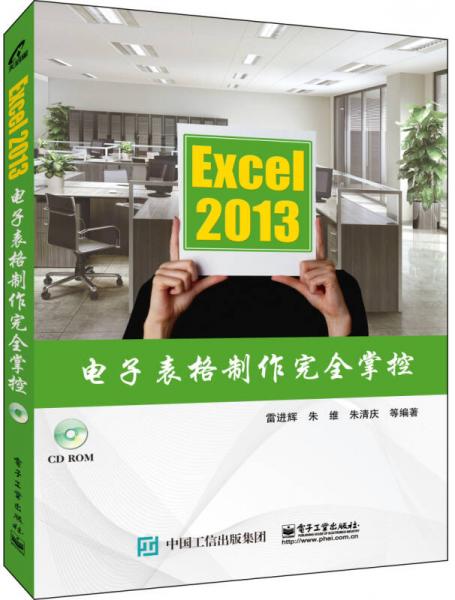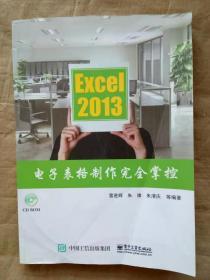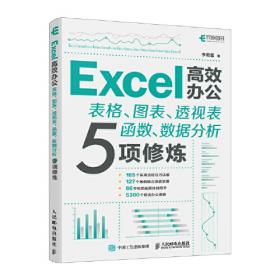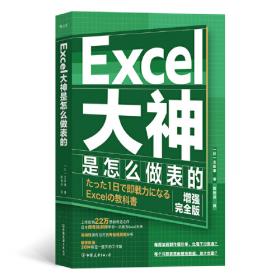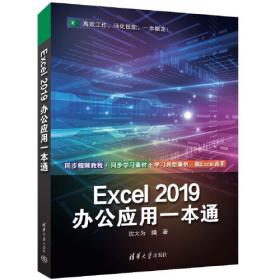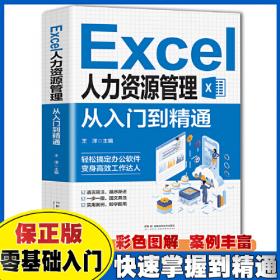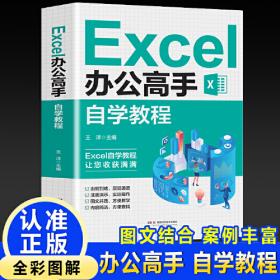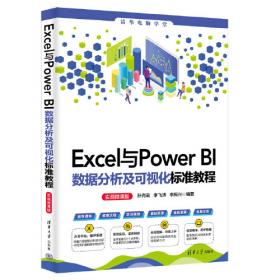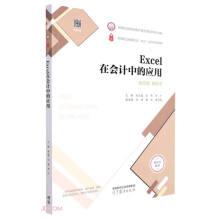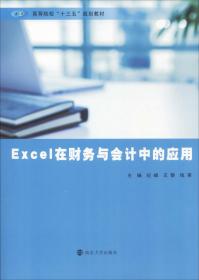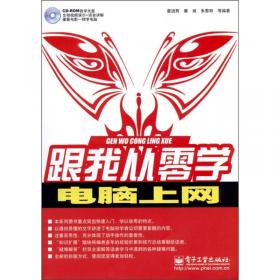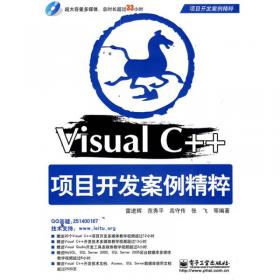Excel 2013电子表格制作完全掌控
出版时间:
2015-06
版次:
1
ISBN:
9787121260582
定价:
59.80
装帧:
平装
开本:
16开
纸张:
胶版纸
页数:
376页
字数:
602千字
正文语种:
简体中文
1人买过
-
本书从实用角度出发,全面详细地介绍了微软最新办公软件Excel 2013各方面的使用方法和应用技巧。全书共分为15章,以工作中实际应用为主线,循序渐进地讲解了Excel。主要内容包括Excel 2013基本操作、认识行、列及单元格区域、在表格中输入和编辑数据、整理电子表格中的数据、格式化工作表、在数据列表中简单分析数据、使用图形和图片、公式和函数基础、常用函数的应用、使用图表展现数据、图表的高级应用、使用数据透视表分析数据、条件格式、数据有效性以及电子表格的保护与打印等内容。 参加工作以来,一直从事计算机专业课程的教学和实验指导工作,指导学生课程设计与毕业设计等。教育思想观念先进,教学内容理论联系实际,教学方法灵活创新, 主张并积极尝试了案例式、问题式、讨论式、研究型教学方法改革,在教学实践中形成了“激趣、启思、求活、务实”的教学风格和“注重启迪、鼓励创新”的教学特点,教学效果优秀,受到学生欢迎。 第1章 Excel 2013基本操作 1
1.1 设置Excel工作环境 1
1.1.1 认识Excel的工作窗口 1
1.1.2 显示和隐藏选项卡 3
1.1.3 添加和删除自定义选项卡 3
1.1.4 导出和导入配置 4
1.1.5 恢复默认设置 5
1.2 快速访问工具栏 5
1.2.1 快速访问工具栏的使用 5
1.2.2 自定义快速访问工具栏 6
1.3 工作簿的基本操作 6
1.3.1 创建工作簿 6
1.3.2 保存工作簿 8
1.3.3 自动保存功能 9
1.3.4 打开现有工作簿 9
1.3.5 关闭工作簿和Excel程序 10
1.4 工作表的基本操作 11
1.4.1 工作表的创建 11
1.4.2 工作表的复制和移动 12
1.4.3 删除工作表 13
1.4.4 重命名工作表 13
1.4.5 更改工作表标签颜色 14
1.4.6 显示和隐藏工作表 14
1.5 工作窗口的视图控制 15
1.5.1 工作簿的多窗口显示 15
1.5.2 并排比较 16
1.5.3 拆分窗口 17
1.5.4 冻结窗格 18
1.5.5 窗口缩放 18
1.6 大师点拨 19
疑难1:怎样更改最近使用的文档列表数 19
疑难2:如何将某些文档固定在最近使用的文档列表中 20
疑难3:如何将新建工作簿的字体设置为“仿宋” 20
疑难4:如何设置文件默认的保存类型 20
疑难5:如何设置文件默认的保存位置 21
第2章 认识行、列及单元格区域 22
2.1 行与列的基本操作 22
2.1.1 认识行与列 22
2.1.2 选择行和列 23
2.1.3 设置行高和列宽 23
2.1.4 插入行与列 24
2.1.5 移动和复制行与列 25
2.1.6 删除行与列 27
2.1.7 隐藏和显示行列 27
2.2 单元格和区域 28
2.2.1 单元格的基本概念 28
2.2.2 区域的基本概念 29
2.2.3 区域的选取 29
2.2.4 通过名称选取区域 29
2.3 大师点拨 30
疑难1:如何一次插入多行 30
疑难2:如何巧用双击定位到列表的最后一行 30
疑难3:如何快速定位到当前的活动单元格 31
疑难4:为什么创建名称时提示输入名称效 31
第3章 在表格中输入和编辑数据 32
3.1 输入数据 32
3.1.1 输入文本 32
3.1.2 输入数值 33
3.1.3 输入日期和时间 35
3.2 编辑数据 36
3.2.1 修改单元格内容 37
3.2.2 查找与替换数据 37
3.2.3 更多查找选项 39
3.2.4 使用通配符查找数据 40
3.2.5 为单元格添加批注 40
3.2.6 删除数据 42
3.3 填充与序列 42
3.3.1 快速填充空白单元格 42
3.3.2 使用填充柄输入数据 43
3.3.3 输入等差序列 45
3.3.4 输入等比序列 46
3.3.5 自定义填充序列 47
3.4 数据输入实用技巧 49
3.4.1 分数输入 49
3.4.2 平方与立方输入 51
3.4.3 输入特殊符号 52
3.4.4 导入外部数据 53
3.4.5 在某列数值前加上相同的数值 55
3.4.6 利用记忆功能快速输入数据 56
3.5 大师点拨 57
疑难1:如何修改按下“Enter”键后活动单元格的移动方向 57
疑难2:输入以“0”开头的数字编号 58
疑难3:如何输入身份证号码 58
疑难4:如何为数据输入设置下拉选择列表 58
疑难5:如何在输入数据后自动添加小数点 59
疑难6:如何给汉字标注拼音 59
疑难7:如何在整个工作簿中进行查找 60
疑难8:如何批量删除特定字符 60
疑难9:如何快速输入性别 61
第4章 整理电子表格中的数据 62
4.1 为数据应用合适的数字格式 62
4.1.1 使用功能区命令 62
4.1.2 使用快捷键应用数字格式 63
4.1.3 使用“单元格格式”应用数字格式 63
4.2 处理文本型数字 64
4.2.1 “文本”数字格式 65
4.2.2 将文本型数字转换为数值型数据 65
4.2.3 将数值型数据转换为文本型数字 66
4.3 单元格及区域的复制与粘贴 67
4.3.1 单元格和区域的复制和剪切操作 67
4.3.2 单元格和区域的常规粘贴操作 68
4.3.3 借助“粘贴选项”按钮粘贴 69
4.3.4 借助“选择性粘贴”对话框粘贴 69
4.3.5 使用Office剪贴板进行粘贴 71
4.3.6 通过拖放进行复制和移动 72
4.3.7 使用填充将数据复制到邻近单元格 73
4.4 单元格的隐藏和锁定 73
4.4.1 单元格和区域的隐藏 73
4.4.2 单元格和区域的锁定 75
4.5 大师点拨 76
疑难1:如何将单元格区域复制为图片 76
疑难2:如何让输入的数据以万为单位显示 77
疑难3:如何对手机号码进行分段显示 78
疑难4:怎样在Excel中输入千分号(‰) 78
疑难5:如何将单元格的内容填充到其他工作表的相同位置中 79
第5章 格式化工作表 80
5.1 单元格格式 80
5.1.1 设置单元格字体 80
5.1.2 设置单元格对齐方式 82
5.1.3 设置单元格边框和底纹 82
5.1.4 使用格式刷快速复制单元格格式 84
5.2 单元格样式 84
5.2.1 应用内置样式 84
5.2.2 创建自定义样式 85
5.2.3 修改样式 87
5.2.4 合并样式 88
5.3 设置表格样式 88
5.3.1 自动套用表格样式 89
5.3.2 自定义表格样式 89
5.4 使用主题 91
5.4.1 应用文档主题 91
5.4.2 主题的自定义和共享 93
5.5 设置工作表背景 95
5.6 大师点拨 96
疑难1:如何对不连续区域使用格式刷 96
疑难2:如何批量修改应用了同一样式的单元格样式 96
疑难3:如何设置具有立体感的单元格 97
疑难4:如何更改工作簿的默认字体和字号 98
第6章 在数据列表中简单分析数据 99
6.1 认识数据列表 99
6.1.1 了解Excel数据列表 99
6.1.2 数据列表的使用 100
6.1.3 创建数据列表 100
6.1.4 使用“记录单”添加数据 101
6.2 数据列表排序 101
6.2.1 按一个条件排序 101
6.2.2 按多个条件排序 102
6.2.3 按汉字的笔画排序 103
6.2.4 按单元格颜色排序 103
6.2.5 自定义排序 105
6.2.6 对数据列表中的某部分进行排序 105
6.2.7 按行排序 106
6.3 筛选数据列表 107
6.3.1 自动筛选 107
6.3.2 按照日期特征筛选 108
6.3.3 按照字体颜色或单元格颜色筛选 109
6.3.4 使用通配符进行模糊筛选 110
6.3.5 筛选多列数据 111
6.3.6 取消筛选 112
6.3.7 高级筛选 112
6.4 分类汇总 113
6.4.1 简单分类汇总 113
6.4.2 高级分类汇总 114
6.4.3 嵌套分类汇总 115
6.4.4 分级查看数据 116
6.5 大师点拨 117
疑难1:如何按字体颜色排序 117
疑难2:如何对某个合并单元格相邻的数据区域进行排序 117
疑难3:如何将多行内容随机重新排序 118
疑难4:如何对双行标题列表进行筛选 118
疑难5:如何快速批量删除空白行 119
疑难6:如何进行反向筛选 120
疑难7:如何自动筛选奇数行或偶数行的数据 121
疑难8:如何使用公式作为筛选条件 122
疑难9:如何一次性取消所有工作表的自动筛选状态 123
第7章 使用图形和图片 124
7.1 插入图片 124
7.1.1 插入剪贴画 124
7.1.2 插入外部图片 125
7.1.3 设置图片效果 126
7.1.4 去除图片背景 129
7.2.5 设置图片的叠放次序 130
7.2 插入文本 130
7.2.1 插入文本框 130
7.2.2 编辑文本框 131
7.2.3 插入艺术字 133
7.2.4 设置艺术字样式 133
7.2.5 设置艺术字形状 134
7.3 使用形状 135
7.3.1 插入形状 135
7.3.2 在形状中添加文字 136
7.3.3 编辑形状 136
7.3.4 旋转和翻转 137
7.3.5 对齐形状 138
7.3.6 组合形状 138
7.4 使用SmartArt图示 139
7.4.1 插入SmartArt图形 139
7.4.2 添加形状 140
7.4.3 设置形状格式 140
7.4.4 将现有图片转换为SmartArt图示 141
7.5 大师点拨 142
疑难1:如何隐藏图形 142
疑难2:如何设置发光的SmartArt图形 143
疑难3:怎样在图形上添加艺术字 144
疑难4:怎样减少图片容量 144
疑难5:如何使用Excel进行屏幕截图 144
第8章 公式和函数基础 146
8.1 认识公式 146
8.1.1 公式的概念 146
8.1.2 公式的组成要素 146
8.1.3 公式的输入、编辑与删除 147
8.1.4 公式的复制与填充 148
8.1.5 认识运算符 149
8.1.6 运算符的优先顺序 149
8.2 认识单元格引用 150
8.2.1 A1引用样式和R1C1引用样式 150
8.2.2 相对引用、绝对引用和混合引用 150
8.2.3 同一工作簿中的单元格引用 151
8.2.4 引用其他工作簿中的单元格 152
8.2.5 定义名称代替单元格地址 153
8.3 使用数组公式 154
8.3.1 使用数组公式 154
8.3.2 修改数组公式 154
8.3.3 了解数组常量 154
8.4 理解Excel函数 155
8.4.1 函数的概念 155
8.4.2 函数的结构 155
8.4.3 函数参数的类型 155
8.4.4 函数的分类 156
8.5 函数输入和编辑 157
8.5.1 通过快捷按钮插入函数 157
8.5.2 通过“插入函数”对话框输入 158
8.5.3 通过编辑栏输入 159
8.5.4 使用嵌套函数 160
8.5.5 查询函数 160
8.6 使用公式的常见问题 161
8.6.1 ####错误 161
8.6.2 NULL!错误 161
8.6.3 #VALUE!错误 162
8.6.4 #DIV/0!错误 162
8.6.5 #REF!错误 162
8.6.6 #NAME?错误 162
8.6.7 #N/A错误 163
8.6.8 #NUM!错误 164
8.7 大师点拨 165
疑难1:为什么公式下拉复制后计算结果都一样 165
疑难2:如何使Excel 不输入等号(=)也能计算 166
疑难3:如何突出显示所有包含公式的单元格 166
疑难4:如何修改计算精度 167
疑难5:如何取消某种单元格错误检查提示 168
第9章 常用函数的应用 169
9.1 常用文本函数 169
9.1.1 使用MID函数从身份证号中提取出生年月 169
9.1.2 使用PROPER函数或UPPER函数将文本转换为大写 170
9.1.3 使用TRIM函数删除字符串中多余的空格 170
9.1.4 使用REPT函数指定文本重复显示次数 170
9.2 常用日期与时间函数 171
9.2.1 使用NOW函数获取当前日期与时间 171
9.2.2 使用TODAY函数获取当前日期 171
9.2.3 使用YEAR、MONTH、DAY函数获取年、月、日 172
9.2.4 使用DATEVALUE函数计算两个日期之间的间隔天数 172
9.2.5 使用WEEKDAY函数计算某一日期是星期几 173
9.3 常用数学和三角函数 173
9.3.1 使用ABS函数计算绝对值 173
9.3.2 使用INT函数向下取整 174
9.3.3 使用ROUND函数进行四舍五入计算 174
9.3.4 使用PRODUCT函数计算数值乘积 175
9.4 常用逻辑和信息函数 175
9.4.1 使用IF函数评定成绩等级 175
9.4.2 使用AND函数进行逻辑与计算 176
9.4.3 使用ISBLANK函数判断单元格是否为空 176
9.5 常用统计与财务函数 177
9.5.1 使用MAX函数计算数值的最大值 177
9.5.2 使用RANK函数计算数据排位 177
9.5.3 使用PMT函数计算贷款的每期付款额 178
9.5.4 使用DB函数计算折旧值 178
9.6 常用查找与引用函数 179
9.6.1 使用LOOKUP函数查找数据 179
9.6.2 使用ADDRESS函数返回引用地址 180
9.6.3 使用AREAS函数计算区域个数 181
第10章 使用图表展现数据 182
10.1 认识图表 182
10.1.1 图表的组成 182
10.1.2 选择图表类型 183
10.2 创建与编辑图表 188
10.2.1 创建图表 189
10.2.2 调整图表大小和位置 190
10.2.3 复制和删除图表 191
10.2.3 修改或删除数据 192
10.2.4 更改数据源 192
10.2.5 更改图表类型 193
10.2.6 添加并设置图表标签 195
10.2.7 添加图表标题 195
10.2.8 修改系列名称 196
10.3 定制图表外观 196
10.3.1 使用快速样式改变图表的布局和颜色 196
10.3.2 使用主题改变图表外观 197
10.3.3 自定义图表布局和颜色 198
10.3.4 设置图表文字 198
10.3.5 设置图表背景 199
10.4 使用迷你图 200
10.4.1 什么是迷你图 200
10.4.2 创建迷你图 200
10.4.3 更改迷你图类型 203
10.4.4 突出显示数据点 204
10.4.5 设置迷你图样式 205
10.4.6 删除迷你图 206
10.5 大师点拨 207
疑难1:如何突出显示柱形图中的某一柱形 207
疑难2:如何使用图片装饰图表背景 208
疑难3:如何为图表设置透明背景 209
疑难4:如何将饼图分离突出显示 209
疑难5:如何更改条形图表排列顺序 210
疑难6:怎样将图表区边框设置为圆角 211
第11章 图表的高级应用 212
11.1 编辑数据系列 212
11.1.1 添加数据系列 212
11.1.2 编辑数据系列 213
11.1.3 删除数据系列 214
11.1.4 切换行/列 214
11.1.5 多工作表数据作图 215
11.1.6 显示隐藏行列中的图表 216
11.2 设置数据点 217
11.2.1 空单元格的绘制方式 217
11.2.2 设置数据点格式 218
11.2.3 设置透明色 219
11.3 设置坐标轴 220
11.3.1 设置分类轴格式 220
11.3.2 设置数值轴格式 222
11.3.3 设置坐标轴的交点 222
11.3.4 坐标轴标签分组 223
11.3.5 使用次坐标轴 224
11.3.6 使用对数刻度 225
11.3.7 设置三维图表竖坐标轴 226
11.4 图表分析 226
11.4.1 添加趋势线 226
11.4.2 添加折线 229
11.4.3 添加涨/跌柱线 230
11.4.4 添加误差线 231
11.5 导出图表 232
11.5.1 将图表保存为图表模板 233
11.5.2 将图表保存为图片文件 233
11.5.3 将图表保存为PDF文件 235
11.6 大师点拨 235
疑难1:如何让鼠标悬停时不显示数据点的值 235
疑难2:如何更改图表中数据组的颜色 236
疑难3:怎样快速隐藏图表坐标轴 237
疑难4:怎样在饼状图中让接近0%的数据隐藏起来 238
疑难5:如何调整数据标签的显示位置 238
疑难6:如何为图表的坐标轴添加标题 239
第12章 使用数据透视表分析数据 240
12.1 使用数据透视表前的准备工作 240
12.1.1 什么是数据透视表 240
12.1.2 数据透视表的结构 241
12.1.3 数据透视表对数据的要求 241
12.2 创建与编辑数据透视表 242
12.2.1 创建数据透视表 242
12.2.2 认识“数据透视表字段”任务窗格 243
12.2.3 更改数据透视表布局 244
12.2.4 整理数据透视表字段 246
12.2.5 改变字段的排列顺序 249
12.2.6 更新来自数据源的更改 249
12.2.7 重新选择数据透视表的数据源 251
12.2.8 删除数据透视表 251
12.3 设置数据透视表的外观 253
12.3.1 改变数据透视表的报表布局 253
12.3.2 改变分类汇总和总计方式 254
12.3.3 改变数据的数字格式 256
12.3.4 使用表样式格式化数据透视表 257
12.4 分析数据透视表中的数据 257
12.4.1 对数据进行排序 257
12.4.2 组合数据 259
12.4.3 筛选数据 261
12.4.4 使用切片器筛选数据 261
12.5 在数据透视表中进行计算 263
12.5.1 设置值汇总方式 263
12.5.2 设置值显示方式 264
12.5.3 添加计算字段 265
12.5.4 添加计算项 265
12.6 使用数据透视图 266
12.6.1 创建数据透视图 266
12.6.2 更改数据透视图的布局 268
12.6.3 设置数据透视图样式 269
12.6.4 数据透视图中的限制 269
12.7 大师点拨 270
疑难1:如何隐藏数据透视表中的计算错误 270
疑难2:如何重点强调支出大于预算的数据 271
疑难3:如何为每个分级之间添加空白行 271
疑难4:如何创建双页字段数据透视表 272
疑难5:如何更改字段列表中字段的显示顺序 274
疑难6:如何在数据透视表中使用鼠标拖放 275
疑难7:如何按月份显示金额汇总 275
第13章 条件格式 277
13.1 使用条件格式 277
13.1.1 设置条件格式 277
13.1.2 使用突出显示单元格规则 278
13.1.3 使用项目选取规则 279
13.1.4 使用数据条设置条件格式 281
13.1.5 使用色阶设置条件格式 281
13.1.6 使用图标集设置条件格式 282
13.2 使用“条件格式规则管理器” 283
13.2.1 新建条件格式 283
13.2.2 使用公式新建条件格式 286
13.3 编辑与查找条件格式 287
13.3.1 编辑条件格式 288
13.3.2 查找条件格式 289
13.4 复制与删除条件格式 289
13.4.1 复制条件格式 289
13.4.2 删除条件格式 291
13.5 管理条件格式规则优先级 292
13.5.1 调整条件格式优先级 293
13.5.2 应用“如果为真则停止”规则 293
13.6 大师点拨 294
疑难1:如何用数据条表示不同级别人员的工资 294
疑难2:如何用图标把考试成绩等级形象地表示出来 295
疑难3:如何复制由条件格式产生的颜色 297
疑难4:如何标识出面试成绩中的两个最高分和两个最低分 297
疑难5:如何标记出员工管理表中的重复姓名 299
疑难6:如何利用条件格式凸显双休日 300
疑难7:如何只在不及格成绩的单元格上显示图标集 301
疑难8:如何标记特定年龄段的人员 302
第14章 使用数据验证 304
14.1 设置数据验证 304
14.1.1 任何值 304
14.1.2 整数 305
14.1.3 小数 306
14.1.4 序列 306
14.1.5 日期 307
14.1.6 时间 307
14.1.7 文本长度 308
14.1.8 自定义 308
14.1.9 数据验证的规则与限制 309
14.2 设置输入提示信息和出错警告提示 309
14.2.1 设置输入信息提示 309
14.2.2 设置出错警告提示信息 310
14.3 定位、复制和删除数据验证 311
14.3.1 定位含有数据验证的单元格 311
14.3.2 复制数据验证 312
14.3.3 删除数据验证 313
14.4 大师点拨 314
疑难1:如何制作可选择下拉菜单 314
疑难2:如何使用户在选定单元格时出现提示信息 315
疑难3:如何只复制单元格中的数据验证设置 316
疑难4:如何在多个工作表同时设置相同的有效性验证 317
疑难5:如何把不符合要求的数据找出来 318
疑难6:如何避免在一列中输入重复内容 319
疑难7:如何设置使单元格只能输入汉字 320
疑难8:怎样限定单元格输入小数不超过2位 321
第15章 电子表格的保护与打印 323
15.1 使用链接和超链接 323
15.1.1 常用建立链接的方法 323
15.1.2 使用和编辑链接 325
15.1.3 创建超链接的方法 327
15.1.4 编辑超链接 330
15.1.5 删除超链接 332
15.2 保护工作表和工作簿 333
15.2.1 锁定工作表 333
15.2.2 设置工作表的可用编辑方式 334
15.2.3 凭密码或权限编辑工作表的不同区域 335
15.2.4 保护工作簿结构和窗口 336
15.2.5 加密工作簿 336
15.3 调整页面设置 339
15.3.1 设置页面大小 339
15.3.2 设置页面方向 339
15.3.3 设置页边距 340
15.3.4 更改标尺的度量单位 341
15.3.5 设置页眉页脚 341
15.4 预览及打印 344
15.4.1 打印预览 344
15.4.2 打印工作表 345
15.4.3 设置打印区域 345
15.4.4 打印多张工作表 345
15.5 打印技巧 346
15.5.1 不打印零值 346
15.5.2 不打印错误值 347
15.5.3 只打印公式 347
15.5.4 打印行列标号 348
15.5.5 缩放打印 348
15.5.6 设置打印网格线 348
15.5.7 指定页数进行打印 349
15.6 大师点拨 349
疑难1:怎样阻止Excel 自动创建超链接 349
疑难2:如何防止他人对工作簿内工作表的增删 350
疑难3:工作簿可能有哪些个人信息,如何清除 351
疑难4:如何把页面设置复制到其他工作表中 352
疑难5:如何强制在某个单元格处重新开始分页打印 353
疑难6:如何在每页打印粗外边框线 354
疑难7:如何一次打印工作簿中的所有工作表 356
疑难8:如何在页眉中插入图片 356
-
内容简介:
本书从实用角度出发,全面详细地介绍了微软最新办公软件Excel 2013各方面的使用方法和应用技巧。全书共分为15章,以工作中实际应用为主线,循序渐进地讲解了Excel。主要内容包括Excel 2013基本操作、认识行、列及单元格区域、在表格中输入和编辑数据、整理电子表格中的数据、格式化工作表、在数据列表中简单分析数据、使用图形和图片、公式和函数基础、常用函数的应用、使用图表展现数据、图表的高级应用、使用数据透视表分析数据、条件格式、数据有效性以及电子表格的保护与打印等内容。
-
作者简介:
参加工作以来,一直从事计算机专业课程的教学和实验指导工作,指导学生课程设计与毕业设计等。教育思想观念先进,教学内容理论联系实际,教学方法灵活创新, 主张并积极尝试了案例式、问题式、讨论式、研究型教学方法改革,在教学实践中形成了“激趣、启思、求活、务实”的教学风格和“注重启迪、鼓励创新”的教学特点,教学效果优秀,受到学生欢迎。
-
目录:
第1章 Excel 2013基本操作 1
1.1 设置Excel工作环境 1
1.1.1 认识Excel的工作窗口 1
1.1.2 显示和隐藏选项卡 3
1.1.3 添加和删除自定义选项卡 3
1.1.4 导出和导入配置 4
1.1.5 恢复默认设置 5
1.2 快速访问工具栏 5
1.2.1 快速访问工具栏的使用 5
1.2.2 自定义快速访问工具栏 6
1.3 工作簿的基本操作 6
1.3.1 创建工作簿 6
1.3.2 保存工作簿 8
1.3.3 自动保存功能 9
1.3.4 打开现有工作簿 9
1.3.5 关闭工作簿和Excel程序 10
1.4 工作表的基本操作 11
1.4.1 工作表的创建 11
1.4.2 工作表的复制和移动 12
1.4.3 删除工作表 13
1.4.4 重命名工作表 13
1.4.5 更改工作表标签颜色 14
1.4.6 显示和隐藏工作表 14
1.5 工作窗口的视图控制 15
1.5.1 工作簿的多窗口显示 15
1.5.2 并排比较 16
1.5.3 拆分窗口 17
1.5.4 冻结窗格 18
1.5.5 窗口缩放 18
1.6 大师点拨 19
疑难1:怎样更改最近使用的文档列表数 19
疑难2:如何将某些文档固定在最近使用的文档列表中 20
疑难3:如何将新建工作簿的字体设置为“仿宋” 20
疑难4:如何设置文件默认的保存类型 20
疑难5:如何设置文件默认的保存位置 21
第2章 认识行、列及单元格区域 22
2.1 行与列的基本操作 22
2.1.1 认识行与列 22
2.1.2 选择行和列 23
2.1.3 设置行高和列宽 23
2.1.4 插入行与列 24
2.1.5 移动和复制行与列 25
2.1.6 删除行与列 27
2.1.7 隐藏和显示行列 27
2.2 单元格和区域 28
2.2.1 单元格的基本概念 28
2.2.2 区域的基本概念 29
2.2.3 区域的选取 29
2.2.4 通过名称选取区域 29
2.3 大师点拨 30
疑难1:如何一次插入多行 30
疑难2:如何巧用双击定位到列表的最后一行 30
疑难3:如何快速定位到当前的活动单元格 31
疑难4:为什么创建名称时提示输入名称效 31
第3章 在表格中输入和编辑数据 32
3.1 输入数据 32
3.1.1 输入文本 32
3.1.2 输入数值 33
3.1.3 输入日期和时间 35
3.2 编辑数据 36
3.2.1 修改单元格内容 37
3.2.2 查找与替换数据 37
3.2.3 更多查找选项 39
3.2.4 使用通配符查找数据 40
3.2.5 为单元格添加批注 40
3.2.6 删除数据 42
3.3 填充与序列 42
3.3.1 快速填充空白单元格 42
3.3.2 使用填充柄输入数据 43
3.3.3 输入等差序列 45
3.3.4 输入等比序列 46
3.3.5 自定义填充序列 47
3.4 数据输入实用技巧 49
3.4.1 分数输入 49
3.4.2 平方与立方输入 51
3.4.3 输入特殊符号 52
3.4.4 导入外部数据 53
3.4.5 在某列数值前加上相同的数值 55
3.4.6 利用记忆功能快速输入数据 56
3.5 大师点拨 57
疑难1:如何修改按下“Enter”键后活动单元格的移动方向 57
疑难2:输入以“0”开头的数字编号 58
疑难3:如何输入身份证号码 58
疑难4:如何为数据输入设置下拉选择列表 58
疑难5:如何在输入数据后自动添加小数点 59
疑难6:如何给汉字标注拼音 59
疑难7:如何在整个工作簿中进行查找 60
疑难8:如何批量删除特定字符 60
疑难9:如何快速输入性别 61
第4章 整理电子表格中的数据 62
4.1 为数据应用合适的数字格式 62
4.1.1 使用功能区命令 62
4.1.2 使用快捷键应用数字格式 63
4.1.3 使用“单元格格式”应用数字格式 63
4.2 处理文本型数字 64
4.2.1 “文本”数字格式 65
4.2.2 将文本型数字转换为数值型数据 65
4.2.3 将数值型数据转换为文本型数字 66
4.3 单元格及区域的复制与粘贴 67
4.3.1 单元格和区域的复制和剪切操作 67
4.3.2 单元格和区域的常规粘贴操作 68
4.3.3 借助“粘贴选项”按钮粘贴 69
4.3.4 借助“选择性粘贴”对话框粘贴 69
4.3.5 使用Office剪贴板进行粘贴 71
4.3.6 通过拖放进行复制和移动 72
4.3.7 使用填充将数据复制到邻近单元格 73
4.4 单元格的隐藏和锁定 73
4.4.1 单元格和区域的隐藏 73
4.4.2 单元格和区域的锁定 75
4.5 大师点拨 76
疑难1:如何将单元格区域复制为图片 76
疑难2:如何让输入的数据以万为单位显示 77
疑难3:如何对手机号码进行分段显示 78
疑难4:怎样在Excel中输入千分号(‰) 78
疑难5:如何将单元格的内容填充到其他工作表的相同位置中 79
第5章 格式化工作表 80
5.1 单元格格式 80
5.1.1 设置单元格字体 80
5.1.2 设置单元格对齐方式 82
5.1.3 设置单元格边框和底纹 82
5.1.4 使用格式刷快速复制单元格格式 84
5.2 单元格样式 84
5.2.1 应用内置样式 84
5.2.2 创建自定义样式 85
5.2.3 修改样式 87
5.2.4 合并样式 88
5.3 设置表格样式 88
5.3.1 自动套用表格样式 89
5.3.2 自定义表格样式 89
5.4 使用主题 91
5.4.1 应用文档主题 91
5.4.2 主题的自定义和共享 93
5.5 设置工作表背景 95
5.6 大师点拨 96
疑难1:如何对不连续区域使用格式刷 96
疑难2:如何批量修改应用了同一样式的单元格样式 96
疑难3:如何设置具有立体感的单元格 97
疑难4:如何更改工作簿的默认字体和字号 98
第6章 在数据列表中简单分析数据 99
6.1 认识数据列表 99
6.1.1 了解Excel数据列表 99
6.1.2 数据列表的使用 100
6.1.3 创建数据列表 100
6.1.4 使用“记录单”添加数据 101
6.2 数据列表排序 101
6.2.1 按一个条件排序 101
6.2.2 按多个条件排序 102
6.2.3 按汉字的笔画排序 103
6.2.4 按单元格颜色排序 103
6.2.5 自定义排序 105
6.2.6 对数据列表中的某部分进行排序 105
6.2.7 按行排序 106
6.3 筛选数据列表 107
6.3.1 自动筛选 107
6.3.2 按照日期特征筛选 108
6.3.3 按照字体颜色或单元格颜色筛选 109
6.3.4 使用通配符进行模糊筛选 110
6.3.5 筛选多列数据 111
6.3.6 取消筛选 112
6.3.7 高级筛选 112
6.4 分类汇总 113
6.4.1 简单分类汇总 113
6.4.2 高级分类汇总 114
6.4.3 嵌套分类汇总 115
6.4.4 分级查看数据 116
6.5 大师点拨 117
疑难1:如何按字体颜色排序 117
疑难2:如何对某个合并单元格相邻的数据区域进行排序 117
疑难3:如何将多行内容随机重新排序 118
疑难4:如何对双行标题列表进行筛选 118
疑难5:如何快速批量删除空白行 119
疑难6:如何进行反向筛选 120
疑难7:如何自动筛选奇数行或偶数行的数据 121
疑难8:如何使用公式作为筛选条件 122
疑难9:如何一次性取消所有工作表的自动筛选状态 123
第7章 使用图形和图片 124
7.1 插入图片 124
7.1.1 插入剪贴画 124
7.1.2 插入外部图片 125
7.1.3 设置图片效果 126
7.1.4 去除图片背景 129
7.2.5 设置图片的叠放次序 130
7.2 插入文本 130
7.2.1 插入文本框 130
7.2.2 编辑文本框 131
7.2.3 插入艺术字 133
7.2.4 设置艺术字样式 133
7.2.5 设置艺术字形状 134
7.3 使用形状 135
7.3.1 插入形状 135
7.3.2 在形状中添加文字 136
7.3.3 编辑形状 136
7.3.4 旋转和翻转 137
7.3.5 对齐形状 138
7.3.6 组合形状 138
7.4 使用SmartArt图示 139
7.4.1 插入SmartArt图形 139
7.4.2 添加形状 140
7.4.3 设置形状格式 140
7.4.4 将现有图片转换为SmartArt图示 141
7.5 大师点拨 142
疑难1:如何隐藏图形 142
疑难2:如何设置发光的SmartArt图形 143
疑难3:怎样在图形上添加艺术字 144
疑难4:怎样减少图片容量 144
疑难5:如何使用Excel进行屏幕截图 144
第8章 公式和函数基础 146
8.1 认识公式 146
8.1.1 公式的概念 146
8.1.2 公式的组成要素 146
8.1.3 公式的输入、编辑与删除 147
8.1.4 公式的复制与填充 148
8.1.5 认识运算符 149
8.1.6 运算符的优先顺序 149
8.2 认识单元格引用 150
8.2.1 A1引用样式和R1C1引用样式 150
8.2.2 相对引用、绝对引用和混合引用 150
8.2.3 同一工作簿中的单元格引用 151
8.2.4 引用其他工作簿中的单元格 152
8.2.5 定义名称代替单元格地址 153
8.3 使用数组公式 154
8.3.1 使用数组公式 154
8.3.2 修改数组公式 154
8.3.3 了解数组常量 154
8.4 理解Excel函数 155
8.4.1 函数的概念 155
8.4.2 函数的结构 155
8.4.3 函数参数的类型 155
8.4.4 函数的分类 156
8.5 函数输入和编辑 157
8.5.1 通过快捷按钮插入函数 157
8.5.2 通过“插入函数”对话框输入 158
8.5.3 通过编辑栏输入 159
8.5.4 使用嵌套函数 160
8.5.5 查询函数 160
8.6 使用公式的常见问题 161
8.6.1 ####错误 161
8.6.2 NULL!错误 161
8.6.3 #VALUE!错误 162
8.6.4 #DIV/0!错误 162
8.6.5 #REF!错误 162
8.6.6 #NAME?错误 162
8.6.7 #N/A错误 163
8.6.8 #NUM!错误 164
8.7 大师点拨 165
疑难1:为什么公式下拉复制后计算结果都一样 165
疑难2:如何使Excel 不输入等号(=)也能计算 166
疑难3:如何突出显示所有包含公式的单元格 166
疑难4:如何修改计算精度 167
疑难5:如何取消某种单元格错误检查提示 168
第9章 常用函数的应用 169
9.1 常用文本函数 169
9.1.1 使用MID函数从身份证号中提取出生年月 169
9.1.2 使用PROPER函数或UPPER函数将文本转换为大写 170
9.1.3 使用TRIM函数删除字符串中多余的空格 170
9.1.4 使用REPT函数指定文本重复显示次数 170
9.2 常用日期与时间函数 171
9.2.1 使用NOW函数获取当前日期与时间 171
9.2.2 使用TODAY函数获取当前日期 171
9.2.3 使用YEAR、MONTH、DAY函数获取年、月、日 172
9.2.4 使用DATEVALUE函数计算两个日期之间的间隔天数 172
9.2.5 使用WEEKDAY函数计算某一日期是星期几 173
9.3 常用数学和三角函数 173
9.3.1 使用ABS函数计算绝对值 173
9.3.2 使用INT函数向下取整 174
9.3.3 使用ROUND函数进行四舍五入计算 174
9.3.4 使用PRODUCT函数计算数值乘积 175
9.4 常用逻辑和信息函数 175
9.4.1 使用IF函数评定成绩等级 175
9.4.2 使用AND函数进行逻辑与计算 176
9.4.3 使用ISBLANK函数判断单元格是否为空 176
9.5 常用统计与财务函数 177
9.5.1 使用MAX函数计算数值的最大值 177
9.5.2 使用RANK函数计算数据排位 177
9.5.3 使用PMT函数计算贷款的每期付款额 178
9.5.4 使用DB函数计算折旧值 178
9.6 常用查找与引用函数 179
9.6.1 使用LOOKUP函数查找数据 179
9.6.2 使用ADDRESS函数返回引用地址 180
9.6.3 使用AREAS函数计算区域个数 181
第10章 使用图表展现数据 182
10.1 认识图表 182
10.1.1 图表的组成 182
10.1.2 选择图表类型 183
10.2 创建与编辑图表 188
10.2.1 创建图表 189
10.2.2 调整图表大小和位置 190
10.2.3 复制和删除图表 191
10.2.3 修改或删除数据 192
10.2.4 更改数据源 192
10.2.5 更改图表类型 193
10.2.6 添加并设置图表标签 195
10.2.7 添加图表标题 195
10.2.8 修改系列名称 196
10.3 定制图表外观 196
10.3.1 使用快速样式改变图表的布局和颜色 196
10.3.2 使用主题改变图表外观 197
10.3.3 自定义图表布局和颜色 198
10.3.4 设置图表文字 198
10.3.5 设置图表背景 199
10.4 使用迷你图 200
10.4.1 什么是迷你图 200
10.4.2 创建迷你图 200
10.4.3 更改迷你图类型 203
10.4.4 突出显示数据点 204
10.4.5 设置迷你图样式 205
10.4.6 删除迷你图 206
10.5 大师点拨 207
疑难1:如何突出显示柱形图中的某一柱形 207
疑难2:如何使用图片装饰图表背景 208
疑难3:如何为图表设置透明背景 209
疑难4:如何将饼图分离突出显示 209
疑难5:如何更改条形图表排列顺序 210
疑难6:怎样将图表区边框设置为圆角 211
第11章 图表的高级应用 212
11.1 编辑数据系列 212
11.1.1 添加数据系列 212
11.1.2 编辑数据系列 213
11.1.3 删除数据系列 214
11.1.4 切换行/列 214
11.1.5 多工作表数据作图 215
11.1.6 显示隐藏行列中的图表 216
11.2 设置数据点 217
11.2.1 空单元格的绘制方式 217
11.2.2 设置数据点格式 218
11.2.3 设置透明色 219
11.3 设置坐标轴 220
11.3.1 设置分类轴格式 220
11.3.2 设置数值轴格式 222
11.3.3 设置坐标轴的交点 222
11.3.4 坐标轴标签分组 223
11.3.5 使用次坐标轴 224
11.3.6 使用对数刻度 225
11.3.7 设置三维图表竖坐标轴 226
11.4 图表分析 226
11.4.1 添加趋势线 226
11.4.2 添加折线 229
11.4.3 添加涨/跌柱线 230
11.4.4 添加误差线 231
11.5 导出图表 232
11.5.1 将图表保存为图表模板 233
11.5.2 将图表保存为图片文件 233
11.5.3 将图表保存为PDF文件 235
11.6 大师点拨 235
疑难1:如何让鼠标悬停时不显示数据点的值 235
疑难2:如何更改图表中数据组的颜色 236
疑难3:怎样快速隐藏图表坐标轴 237
疑难4:怎样在饼状图中让接近0%的数据隐藏起来 238
疑难5:如何调整数据标签的显示位置 238
疑难6:如何为图表的坐标轴添加标题 239
第12章 使用数据透视表分析数据 240
12.1 使用数据透视表前的准备工作 240
12.1.1 什么是数据透视表 240
12.1.2 数据透视表的结构 241
12.1.3 数据透视表对数据的要求 241
12.2 创建与编辑数据透视表 242
12.2.1 创建数据透视表 242
12.2.2 认识“数据透视表字段”任务窗格 243
12.2.3 更改数据透视表布局 244
12.2.4 整理数据透视表字段 246
12.2.5 改变字段的排列顺序 249
12.2.6 更新来自数据源的更改 249
12.2.7 重新选择数据透视表的数据源 251
12.2.8 删除数据透视表 251
12.3 设置数据透视表的外观 253
12.3.1 改变数据透视表的报表布局 253
12.3.2 改变分类汇总和总计方式 254
12.3.3 改变数据的数字格式 256
12.3.4 使用表样式格式化数据透视表 257
12.4 分析数据透视表中的数据 257
12.4.1 对数据进行排序 257
12.4.2 组合数据 259
12.4.3 筛选数据 261
12.4.4 使用切片器筛选数据 261
12.5 在数据透视表中进行计算 263
12.5.1 设置值汇总方式 263
12.5.2 设置值显示方式 264
12.5.3 添加计算字段 265
12.5.4 添加计算项 265
12.6 使用数据透视图 266
12.6.1 创建数据透视图 266
12.6.2 更改数据透视图的布局 268
12.6.3 设置数据透视图样式 269
12.6.4 数据透视图中的限制 269
12.7 大师点拨 270
疑难1:如何隐藏数据透视表中的计算错误 270
疑难2:如何重点强调支出大于预算的数据 271
疑难3:如何为每个分级之间添加空白行 271
疑难4:如何创建双页字段数据透视表 272
疑难5:如何更改字段列表中字段的显示顺序 274
疑难6:如何在数据透视表中使用鼠标拖放 275
疑难7:如何按月份显示金额汇总 275
第13章 条件格式 277
13.1 使用条件格式 277
13.1.1 设置条件格式 277
13.1.2 使用突出显示单元格规则 278
13.1.3 使用项目选取规则 279
13.1.4 使用数据条设置条件格式 281
13.1.5 使用色阶设置条件格式 281
13.1.6 使用图标集设置条件格式 282
13.2 使用“条件格式规则管理器” 283
13.2.1 新建条件格式 283
13.2.2 使用公式新建条件格式 286
13.3 编辑与查找条件格式 287
13.3.1 编辑条件格式 288
13.3.2 查找条件格式 289
13.4 复制与删除条件格式 289
13.4.1 复制条件格式 289
13.4.2 删除条件格式 291
13.5 管理条件格式规则优先级 292
13.5.1 调整条件格式优先级 293
13.5.2 应用“如果为真则停止”规则 293
13.6 大师点拨 294
疑难1:如何用数据条表示不同级别人员的工资 294
疑难2:如何用图标把考试成绩等级形象地表示出来 295
疑难3:如何复制由条件格式产生的颜色 297
疑难4:如何标识出面试成绩中的两个最高分和两个最低分 297
疑难5:如何标记出员工管理表中的重复姓名 299
疑难6:如何利用条件格式凸显双休日 300
疑难7:如何只在不及格成绩的单元格上显示图标集 301
疑难8:如何标记特定年龄段的人员 302
第14章 使用数据验证 304
14.1 设置数据验证 304
14.1.1 任何值 304
14.1.2 整数 305
14.1.3 小数 306
14.1.4 序列 306
14.1.5 日期 307
14.1.6 时间 307
14.1.7 文本长度 308
14.1.8 自定义 308
14.1.9 数据验证的规则与限制 309
14.2 设置输入提示信息和出错警告提示 309
14.2.1 设置输入信息提示 309
14.2.2 设置出错警告提示信息 310
14.3 定位、复制和删除数据验证 311
14.3.1 定位含有数据验证的单元格 311
14.3.2 复制数据验证 312
14.3.3 删除数据验证 313
14.4 大师点拨 314
疑难1:如何制作可选择下拉菜单 314
疑难2:如何使用户在选定单元格时出现提示信息 315
疑难3:如何只复制单元格中的数据验证设置 316
疑难4:如何在多个工作表同时设置相同的有效性验证 317
疑难5:如何把不符合要求的数据找出来 318
疑难6:如何避免在一列中输入重复内容 319
疑难7:如何设置使单元格只能输入汉字 320
疑难8:怎样限定单元格输入小数不超过2位 321
第15章 电子表格的保护与打印 323
15.1 使用链接和超链接 323
15.1.1 常用建立链接的方法 323
15.1.2 使用和编辑链接 325
15.1.3 创建超链接的方法 327
15.1.4 编辑超链接 330
15.1.5 删除超链接 332
15.2 保护工作表和工作簿 333
15.2.1 锁定工作表 333
15.2.2 设置工作表的可用编辑方式 334
15.2.3 凭密码或权限编辑工作表的不同区域 335
15.2.4 保护工作簿结构和窗口 336
15.2.5 加密工作簿 336
15.3 调整页面设置 339
15.3.1 设置页面大小 339
15.3.2 设置页面方向 339
15.3.3 设置页边距 340
15.3.4 更改标尺的度量单位 341
15.3.5 设置页眉页脚 341
15.4 预览及打印 344
15.4.1 打印预览 344
15.4.2 打印工作表 345
15.4.3 设置打印区域 345
15.4.4 打印多张工作表 345
15.5 打印技巧 346
15.5.1 不打印零值 346
15.5.2 不打印错误值 347
15.5.3 只打印公式 347
15.5.4 打印行列标号 348
15.5.5 缩放打印 348
15.5.6 设置打印网格线 348
15.5.7 指定页数进行打印 349
15.6 大师点拨 349
疑难1:怎样阻止Excel 自动创建超链接 349
疑难2:如何防止他人对工作簿内工作表的增删 350
疑难3:工作簿可能有哪些个人信息,如何清除 351
疑难4:如何把页面设置复制到其他工作表中 352
疑难5:如何强制在某个单元格处重新开始分页打印 353
疑难6:如何在每页打印粗外边框线 354
疑难7:如何一次打印工作簿中的所有工作表 356
疑难8:如何在页眉中插入图片 356
查看详情
-
全新
北京市朝阳区
平均发货17小时
成功完成率83.45%
-
全新
河北省保定市
平均发货30小时
成功完成率88.24%
-
全新
北京市东城区
平均发货24小时
成功完成率82.35%
-
全新
河北省保定市
平均发货27小时
成功完成率84.68%
-
全新
河北省保定市
平均发货23小时
成功完成率82.89%
-
全新
河北省廊坊市
平均发货15小时
成功完成率78.41%
-
2015-06 印刷
印次: 1
九品
山东省济宁市
平均发货10小时
成功完成率94.12%

 占位居中
占位居中